Jelenítsen meg egy egyéni üzenetet és logót az OpenDNS segítségével, és módosítsa a hálózati rendszergazdai e-mailt
Biztonság Otthoni Hálózatépítés Kiemelt / / March 17, 2020
Az OpenDNS gyorsabb, biztonságosabb és megbízhatóbb internetet biztosít. Ez az útmutató bemutatja, hogyan lehet testreszabni az oldalak megjelenését és megjelenését, ha az OpenDNS blokkolja az oldalt.
Az OpenDNS egy testreszabható DNS-szolgáltatás, amely megvédi az adathalászatotól, felgyorsítja az internetes böngészést és lehetővé teszi szűrheti a tartalmat és blokkolja a webhelyeket. Alapértelmezés szerint az OpenDNS OpenDNS márkanévvel és általános szöveggel rendelkezik, amely elmagyarázza, hogy miért blokkolják a webhelyeket. De ha OpenDNS-t működtet vállalati vagy iskolai hálózaton, akkor érdemes felvennie a saját logóját és üzeneteit.
A kezdés előtt érdemes kicsit megismerkedni az OpenDNS működésével és hogyan állítsa be az OpenDNS-t az otthoni hálózaton (az egyedi üzenetek otthoni szórakozás is). Ha fedezeted, akkor továbbléphetsz:
- Hogyan adhatunk hozzá egyedi logót az OpenDNS oldalakhoz
- Egyéni üzenet hozzáadása az OpenDNS oldalakhoz
- Hogyan változtassa meg a hálózati rendszergazda kapcsolattartó e-mailjét az OpenDNS-ben a hálózati visszajelzés érdekében
Adjon hozzá egyéni logót az OpenDNS oldalakhoz
Látogasson el az OpenDNS irányítópultjára, kattintson a gombra Beállítások és válassza ki a hálózatot a legördülő menüből.
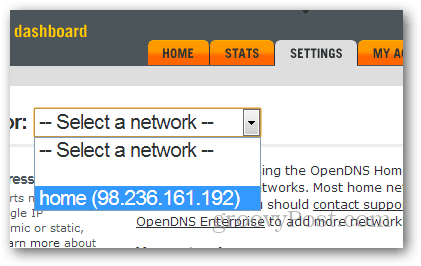
kettyenés testreszabás.
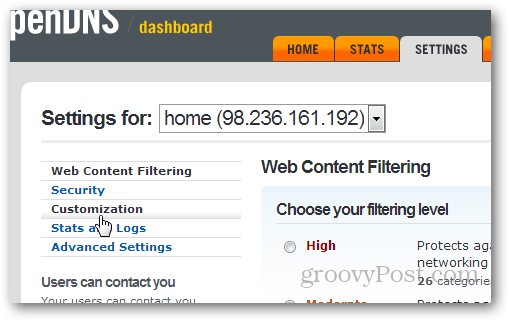
kettyenés Válassz fájlt. Keresse meg az egyéni logó képfájlját, és válassza ki azt.
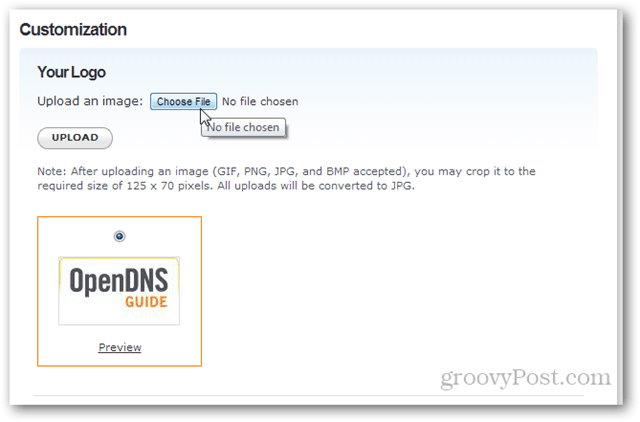
A fájlneve a Fájl kiválasztása gomb jobb oldalán jelenik meg. kettyenés Feltöltés.
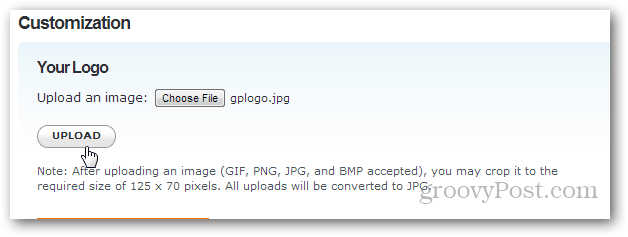
A képet módosítani kell, mielőtt hozzáadná az OpenDNS-beállításhoz. kettyenés Kattintson ide a szerkesztéshez.
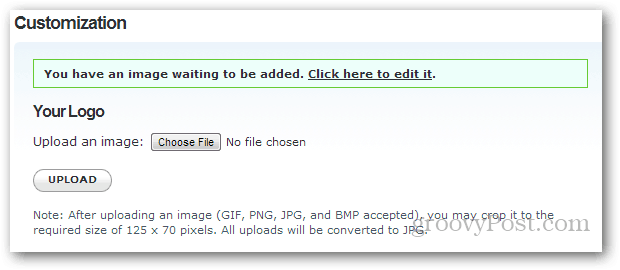
Vágja be a képet, hogy illeszkedjen, és kattintson Változtatások mentése. (Tipp: A probléma elkerülése érdekében kezdje meg egy JPEG formátumot, amelynek mérete 125 x 70 pixel.)
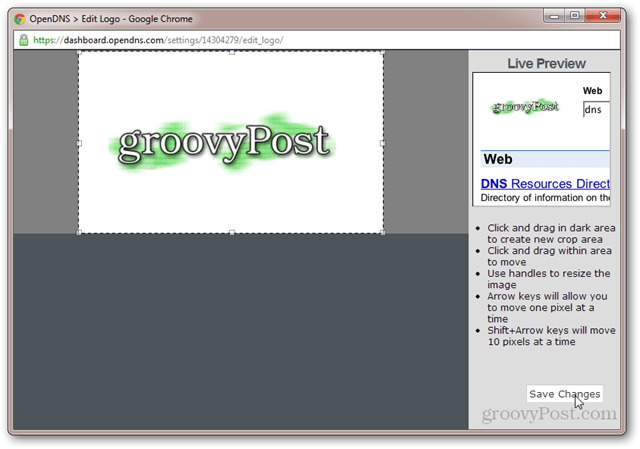
A Testreszabás lapon válassza ki az egyedi logót, majd kattintson az OK gombra Alkalmaz.
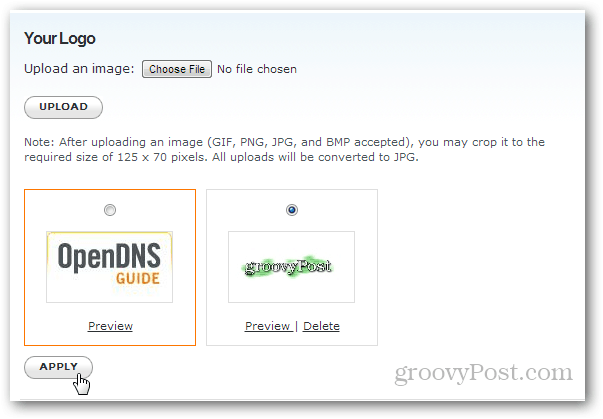
Adjon hozzá egyéni üzenetet az OpenDNS blokkoló oldalaihoz
Az OpenDNS háromféle oldalt mutat:
- Az Útmutató oldal akkor jelenik meg, ha egy webhely nem létezik, nem működik, vagy ha egy link megszakadt.
- Az Blokk oldal akkor jelenik meg, ha egy webhely blokkolva van a tartalom- és webszűrési szabályok beállítottad.
- Az Az adathalász blokk oldal akkor jelenik meg, ha egy (a OpenDNS szerint) rosszindulatú tevékenységről ismert webhely blokkolva van.
Ezen oldalak mindegyikére külön üzenet jeleníthető meg. Alapértelmezés szerint megjeleníti az OpenDNS kazánlap adatait és rövid magyarázatot arra, hogy miért nem lehet az oldalt megjeleníteni. De ha kicsit fel akarod csinálni, megteheted.
A Testreszabás lapon görgessen le a három oldalbeállítási ablaktábla egyikéhez.
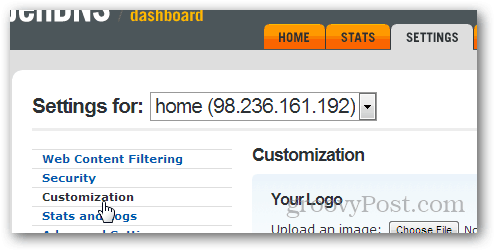
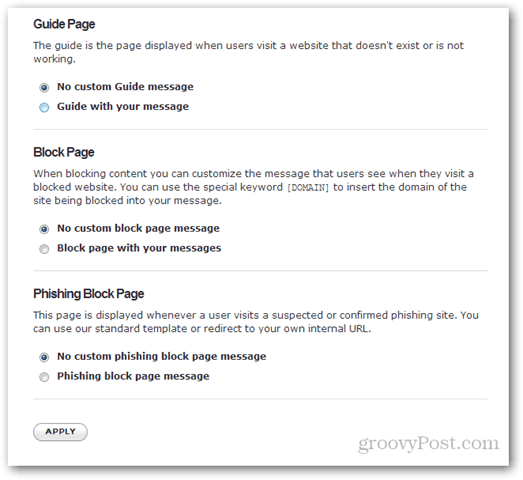
Válassza ki a testreszabandó oldal második lehetőségét. Például, Útmutató az üzenethez vagy Blokkolja az üzenetet tartalmazó oldalt vagy Az adathalász blokk oldal üzenete.
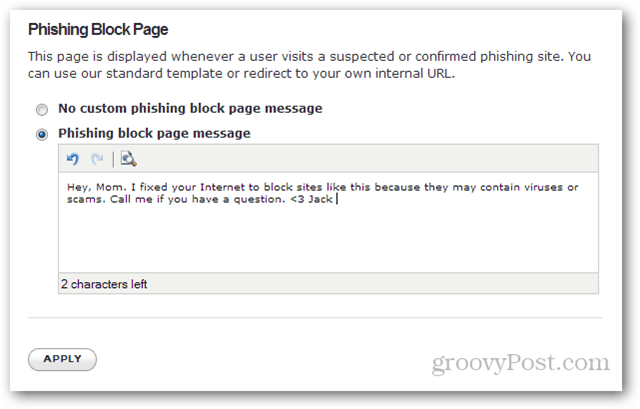
Írja be az egyedi üzenetet, majd kattintson az OK gombra ALKALMAZ. Most, egy webhely blokkolásakor az egyedi üzenet jelenik meg.
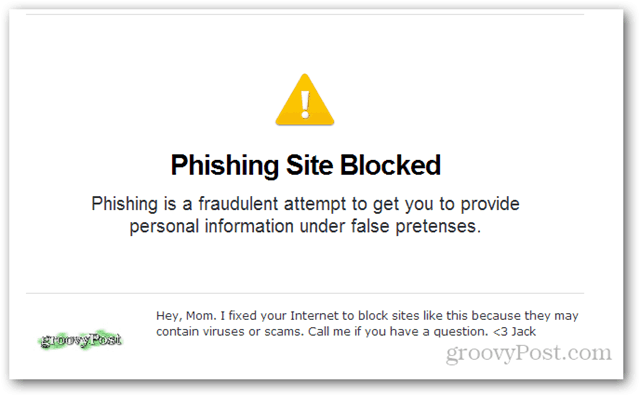
Ha egyéni blokkoldali üzenetet tölt ki, akkor két mezővel rendelkezik: az egyik akkor jelenik meg, amikor egy webhely blokkolva van, mert az része egy szűrt kategória (például pornográfia, közösségi hálózat, szerencsejáték) és egy, amely akkor jelenik meg, ha egy adott domain név zárolt.
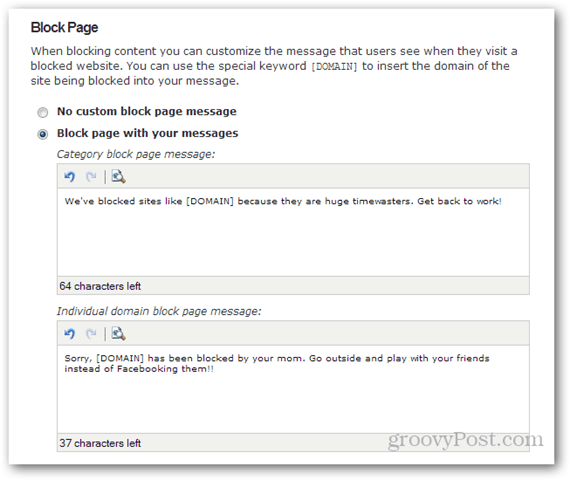
Az első példához tegyük fel, hogy blokkolta a munkahelyi összes hír- és blogoldalt. Ez valami olyat fog mondani, mint a következő:
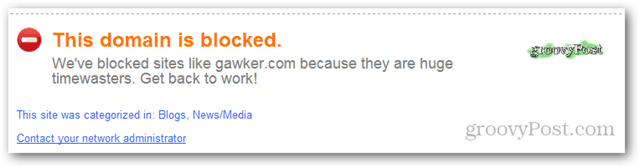
Vegye figyelembe, hogy a webhely kategóriája is fel van sorolva.
A második példában kifejezetten blokkoltam a facebook.com oldalt, tehát ezt látni fogja:
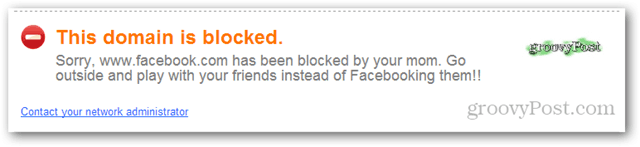
A blokkolók bármelyikén a felhasználónak lehetősége van Vegye fel a kapcsolatot a hálózati rendszergazdával (te) e-mailben.
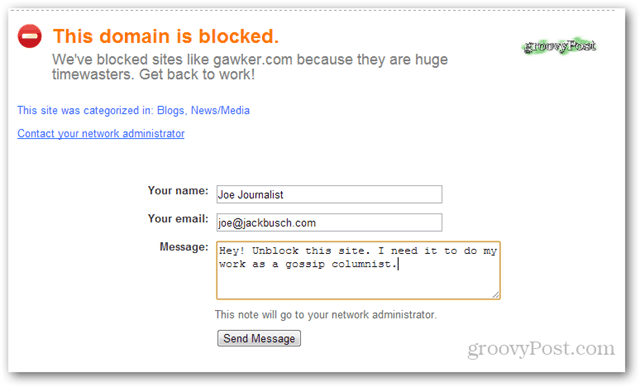
Ez némi anonim zaklatást válthat ki (a felhasználók bármilyen nevet és e-mailt puncsolhatnak), de felfedheti azokat a webhelyeket is, amelyeket jogos okokból engedélyezni kell.
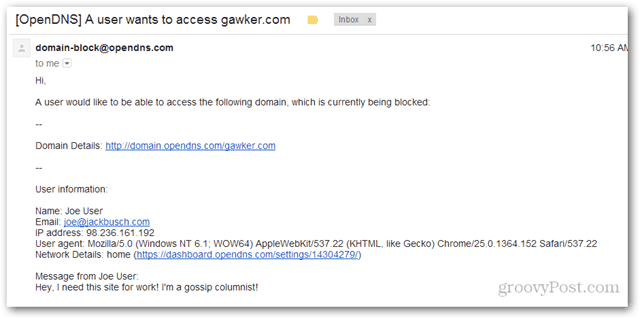
Az e-mail címre kattintva módosíthatja az e-mail címet Az én fiókom és E-mail beállítások. Két címed van. A második (hálózati visszacsatolási e-mail cím) az, amely e-maileket kap a letiltott oldal értesítésben szereplő űrlapból.
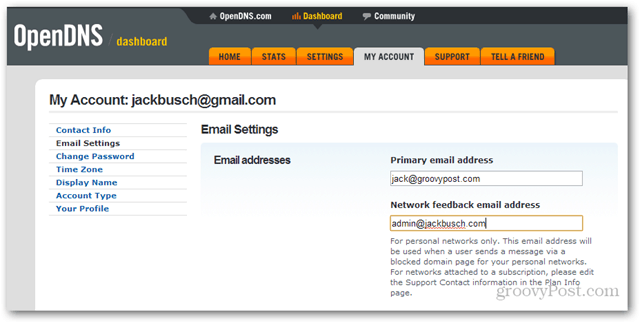
Következtetés
Ezek a kis változtatások a már teljes funkcionalitású OpenDNS szolgáltatáshoz. De segíthetnek a tapasztalatlan felhasználóknak kényelmesebbnek érezni magukat a hálózatán, vagy legalább világosabb útmutatást adnak számukra arról, hogy mit kell tenniük egy weboldal feloldásához.
Van még egy másik testreszabás, amelyet érdemes lehet az OpenDNS-en: eltávolíthatja a blokkolt hirdetéseket és az útmutató oldalakat. A javítás egyszerű, de nem ingyenes: iratkozzon fel fizetett prémium DNS az OpenDNS fiókját, valamint a szponzorált tartalmakat és hirdetési szalaghirdetéseket alapértelmezés szerint letiltja.
Használja az OpenDNS testreszabási beállításait? Mondja el neked a hozzászólásait.
